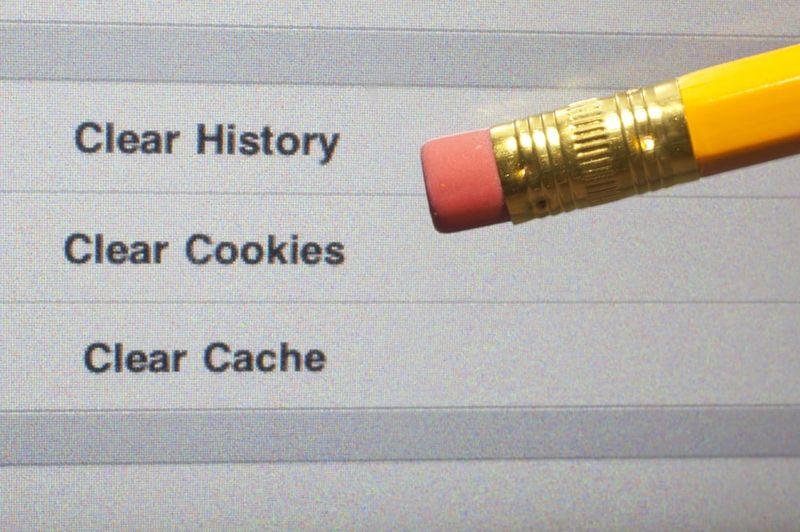ग्राफिक्स एडिटिंग के लिए बेस्ट GIMP प्लगइन्स
तार से पुष्ट किया हुआ फ़ीता प्लगइन्स एक ग्राफिक्स एडिटर टूल है। यह GNU इमेज मैनिपुलेशन प्रोग्राम के लिए है। हालाँकि, सॉफ़्टवेयर का उपयोग चित्र सुधार और संपादन, छवि प्रारूप रूपांतरण और बहुत कुछ के लिए किया जाता है। इसके अलावा, यह एक पेशेवर छवि संपादन कार्य के लिए जाना जाता है। टूल फ्री और ओपन सोर्स है।
यदि आप पेशेवर हैं और इस टूल में सुधार करते हैं तो आगे बढ़ें और इसे सुधारें और इसे बेचें भी। क्योंकि यह एक ओपन सोर्स प्रोजेक्ट है। टूल बहुत सारे प्लगइन्स को भी सपोर्ट करता है जो टूल को और दिलचस्प बनाता है। इसके अलावा, कई GIMP प्लगइन्स हैं लेकिन उनमें से सर्वश्रेष्ठ का चयन करना चुनौतीपूर्ण है।
सर्वश्रेष्ठ GIMP प्लगइन्स
त्वरित स्केच
त्वरित स्केच एक छवि को एक स्केच कला में बदलने के लिए उपयोग किया जाता है। हालांकि, इसका मतलब है कि अगर आपके पास एक छवि है तो आप उसका एक स्केच बना सकते हैं। इसके अलावा, एक आरजीबी मोड उपलब्ध है, इसलिए यदि आप रंग में एक स्केच आउटपुट पसंद करते हैं। आर्टवर्क करते समय यह वास्तव में आवश्यक है। साथ ही, यह एक दिलचस्प और अच्छा GIMP प्लगइन है। आइए कुछ अन्य GIMP प्लगइन्स की जाँच करें।
फ़ोटो प्रभाव
जैसा कि नाम दर्शाता है फ़ोटो प्रभाव आवश्यक प्रभावों के टन के साथ आते हैं। हालांकि, इसमें पैलेट नाइफ, रैप-इफेक्ट, वाटर पेंट इफेक्ट, टेक्सचराइज, कलर पेंसिल, सोलराइजेशन, कलर पेंसिल, ब्रिक वॉल और बहुत कुछ जैसी अद्भुत विशेषताएं हैं। इसलिए जब भी आपको लगता है कि आप किसी छवि पर प्रभाव का उपयोग करना चाहते हैं तो फोटो प्रभाव को पकड़ना याद रखें।
परत प्रभाव
परत प्रभाव अलग-अलग प्रभाव प्रदान करते हैं जिन्हें एक अलग परत और मर्ज की गई परतों पर लागू किया जा सकता है। साथ ही, इसमें आउटर ग्लो, सैटिन, इनर ग्लो, स्ट्रोक, बेवेल, पैटर्न ओवरले, और एम्बॉस आदि जैसे प्रभाव शामिल हैं। हालांकि, 3डी पिक्चर को एडिट करते समय यह एक अच्छा विकल्प हो सकता है।
सुंदर बनाएं
सुंदर बनाएं सबसे मूल्यवान सुविधाओं में से एक है जो हम चाहते हैं। यह रंग की तीक्ष्णता को बढ़ाकर एक छवि को सुशोभित करता है। इसके अलावा, इसमें कई विकल्प हैं जहां आप नियंत्रित कर सकते हैं कि किस रंग को संशोधित किया जाना है जैसे कि सुरुचिपूर्ण, हल्का, रेट्रो, नेवी ब्लू, आदि। आप किसी अन्य रंग से संबंधित विकल्पों के साथ विपरीत अस्पष्टता भी सेट कर सकते हैं।
सिलाई पैनोरमा
यह प्लगइन सबसे अच्छे GIMP प्लगइन्स में से एक है। इसका उपयोग किसी भी छवि से पैनोरमा चित्र बनाने के लिए किया जाता है। आप अपने अनुसार पैनोरमा बनाने के लिए विभिन्न फ़ोटो भी जोड़ सकते हैं और फ़ोटो की लंबाई मैन्युअल रूप से सेट कर सकते हैं। हालांकि, स्टिच पैनोरमा में, आप पिक्चर ब्लेंडिंग, कलर बैलेंस और डिस्टॉर्शन मैचिंग जैसी सुविधाओं की खोज करेंगे। इसके अलावा, यह के लिए एक अच्छा विकल्प है भानुमती लगाना।
cartoonize
cartoonize सबसे अच्छा GIMP प्लगइन्स भी है। हालाँकि, इसका उपयोग छवियों को कार्टून चित्रों में बदलने के लिए किया जाता है। यह हमें लाइन की मोटाई और काली छाया, रंग स्तर को नियंत्रित करने की अनुमति देता है। यह सरफेस ब्लर के रूप में GREYCstoration, चयनात्मक गाऊसी, G'MIC, या Despeckle फ़िल्टर का उपयोग करके एक छवि से शोर को मिटा सकता है। CarTOONize निस्संदेह एक मजेदार और दिलचस्प प्लगइन है। यह एक फनी या कार्टून पोस्टर बनाते समय भी मूल्यवर्द्धन करेगा।
बिम्प
बिम्प के लिए खड़ा है बैच छवि हेरफेर प्लगइन। यह एक प्लगइन है जिसका उपयोग बहुत सारी तस्वीरों पर हेरफेर सेट करने के लिए किया जाता है। साथ ही, यह सबसे अच्छे GIMP प्लगइन्स में से एक है। क्रॉप, वॉटरमार्क, रिसाइज, फॉर्मेट कन्वर्जन, कलर करेक्शन, फ्लिप, रोटेट, रीनेम आदि जैसे संपादन डिफ़ॉल्ट रूप से उपलब्ध हैं। हालाँकि, आप अन्य हेरफेर प्लगइन्स से अन्य संपादन उपकरण भी जोड़ सकते हैं। साथ ही, यह इन जोड़तोड़ को एक टैप से विभिन्न छवियों पर लागू करने में मदद करता है। GIMP पर उपयोग करने के लिए बस इसे इंस्टॉल और डाउनलोड करें।
वेब के लिए सहेजें
'वेब के लिए सहेजें' विभिन्न कार्यों के लिए सबसे अच्छा GIMP प्लगइन्स भी है। हालाँकि, यह आपको छवियों के हर हिस्से को नियंत्रित करने में सक्षम बनाता है जहाँ हम छवि को संपादित कर सकते हैं, प्रारूप को संशोधित कर सकते हैं, कमी, तीक्ष्णता, संपीड़ित, स्केल, आदि। इसके अलावा, यदि आप एक ब्लॉगर हैं और उत्तरदायी थंबनेल या कुछ और चाहते हैं तो यह हो सकता है सर्वोत्तम पसंद। मैं सुझाव दूंगा कि आप इसका इस्तेमाल करें।
वेब के लिए सहेजें डाउनलोड करें
फिर से फ़ोकस
निश्चित रूप से, हमें कुछ कारणों से धुंधली और टेढ़ी-मेढ़ी छवियां मिलती हैं। अस्थिर चित्र सेट करने के लिए, फिर से फ़ोकस सबसे अच्छे GIMP प्लगइन्स में से एक है। हालांकि, नाम एक तकनीक का उपयोग करके अस्थिर छवि पर अपना ध्यान केंद्रित करने का सुझाव देता है एफआईआर वीनर फ़िल्टरिंग और रिफोकस का उपयोग करके एक धुंधला-मुक्त चित्र बनाता है।
जीएमआईसी
जीएमआईसी छवि कंप्यूटिंग के लिए GREYC के जादू के लिए खड़ा है। चूंकि यह सबसे अच्छा जीआईएमपी प्लगइन्स है और छवियों के लिए कौन सा फ़िल्टर बेहतर है यह जांचने के लिए छवियों का पूर्वावलोकन करें और फिर इसे लागू करें। यह उपयोगकर्ताओं को सूची में अन्य कस्टम फ़िल्टर जोड़ने में सक्षम बनाता है। साथ ही यह बहुत सारे फिल्टर के साथ आता है जैसे इमेज डेनोइज़िंग, कलात्मक प्रभाव, और एन्हांसमेंट एल्गोरिदम, 3D रेंडरर्स, आदि। हालाँकि, G'Mic की स्थापना काफी आसान है बस पीसी पर प्लगइन को डाउनलोड और इंस्टॉल करें और आप इसे फ़िल्टर के तहत पाएंगे .
मैक्रो कीबोर्ड कैसे बनाएं
सबसे अच्छी बात यह है कि कई उपयोगकर्ता इसका उपयोग केवल संपादन और चित्र बनाने के लिए भुगतान करने के लिए कर रहे हैं। याद रखें हमेशा GIMP प्लगइन्स का उपयोग करें।
जीआईएमपी का उपयोग इसके लिए किया जाता है:
- पिक्चर रीटचिंग
- छवि संपादन
- कला और ग्राफिकल डिजाइन तत्वों का उत्पादन करता है
- चित्र प्रारूप रूपांतरण
- फ्री-फॉर्म ड्राइंग
जिम्प विशेषताएं:
विभिन्न छवि प्रारूप GIMP पर समर्थित है। हालाँकि, इसका मतलब है कि आप अपनी पसंद के किसी भी प्रारूप में चित्र और कलाएँ बना सकते हैं। आप इसे एक प्रारूप से अन्य प्रारूपों में भी संशोधित कर सकते हैं। इसके अलावा, यह जीआईएफ, पीएनजी, पीएसडी, जेपीईजी और कई अन्य प्रारूपों का समर्थन करता है।
GIMP कोई संदेह नहीं है a क्रॉस-प्लेटफ़ॉर्म। यह विंडोज ओएस, लिनक्स, मैक ओएस और अन्य ओएस के लिए उपलब्ध है।
यह है खुला स्रोत सॉफ्टवेयर जिसका मतलब है कि आप इसे मुफ्त में इंस्टॉल और इस्तेमाल कर सकते हैं।
तुम कर सकते हो छवि उन्नीतकरण जीआईएमपी पर। यह शानदार आउटपुट देने के लिए एक अस्थिर छवि से विरूपण और शोर को मिटा देगा।
GIMP प्लगइन्स कैसे स्थापित करें
जबकि अन्य ऑपरेटिंग सिस्टम के लिए GIMP प्लगइन्स इंस्टॉल करना काफी अलग है। यहां मैं GIMP प्लगइन की स्थापना के बारे में चर्चा करूंगा खिड़कियाँ और अन्य ओएस के लिए।
तीन प्रकार के प्लग-इन उपलब्ध हैं जो विस्तार में काफी भिन्न हैं। दरअसल स्क्रिप्ट प्लगइन्स के रूप में भी काम करती है।
- पायथन लिपियों (.py एक्सटेंशन)
- ज़िप फ़ाइलें
- स्क्रिप्ट-फू (.scm एक्सटेंशन)
ज़िप फ़ाइल के लिए, बस इसे कहीं से निकालें और देखें कि इसमें किस प्रकार की फ़ाइल है यानी .py या .scm एक्सटेंशन। इसके अलावा, इसे कॉपी करें और चरणों का ध्यानपूर्वक पालन करें।
पायथन स्क्रिप्ट स्थापित करना
चरण 1:
सबसे पहले, GIMP खोलें और आगे बढ़ें संपादित करें> वरीयताएँ> फ़ोल्डर> प्लग-इन .
चरण दो:
इसके अलावा, का चयन करें स्थान . आप दोनों में से कोई भी स्थान चुन सकते हैं।
चरण 3:
अब क का पता लगाने फ़ोल्डर के लिए to स्थान जिसे आपने अंतिम चरण में चुना है।
चरण 4:
इसके अलावा, फ़ाइल को कॉपी करें .py एक्सटेंशन और उस स्थान पर चिपका दें।
चरण 5:
GIMP सॉफ़्टवेयर और प्लगइन्स को पुनरारंभ करें।
Script-Fu फ़ाइलें इंस्टाल करना
चरण 1:
सबसे पहले, GIMP खोलें और आगे बढ़ें संपादित करें> वरीयताएँ> फ़ोल्डर> स्क्रिप्ट .
चरण दो:
अब क चुनते हैं स्थान उदाहरण के लिए:- C:Program FilesGIMP 2sharegimp2.0scripts.
चरण 3:
फिर का पता लगाने फ़ोल्डर के लिए to स्थान जिसे आपने अंतिम चरण में चुना है।
चरण 4:
साथ ही, प्लग-इन को इसके साथ कॉपी करें .scm एक्सटेंशन और फिर उस लोकेशन पर पेस्ट करें जिसे आपने लास्ट स्टेप में खोला है।
चरण 5:
फिर GIMP सॉफ़्टवेयर को पुनरारंभ करें और GIMP प्लगइन्स का उपयोग करें।
निष्कर्ष
जैसा कि आप पहले से ही जानते हैं कि बहुत सारे GIMP प्लगइन्स उपलब्ध हैं। लेकिन अगर आप इन प्लगइन्स का उपयोग करते हैं तो आपको किसी अन्य प्लगइन की आवश्यकता नहीं है। क्योंकि इन प्लगइन्स में कई सारे फीचर होते हैं। हालाँकि, समान सुविधाओं के लिए कई GIMP प्लगइन्स का उपयोग करने के बजाय विभिन्न सुविधाओं के साथ एकल प्लगइन के लिए जाना सबसे अच्छा विकल्प होगा।
मुझे आशा है कि आपने पाया है कि आप खोज कर रहे थे और सबसे अच्छा छवि संपादन मज़ा है। अपने विचार और सुझाव हमें नीचे कमेंट सेक्शन में बताएं!
यह भी पढ़ें: